Konfigurasi Transparent Web Proxy Debian 8
Assalamu ‘alaikum Wr. Wb.
Berikut ini adalah artikel tentang langkah-langkang
mengkonfigurasi Web Proxy pada Debian 8. Pada OS Debian ada 2 cara untuk
mengatur Web Proxy ini, yaitu Web Proxy Biasa (No Transparent) dan Transparent
Web Proxy. Untuk perbedaan antara keduanya yaitu jika Web Proxy Biasa, kita
harus mengkoneksikan antara browser kita dengan Web Proxy Server secara manual
sedangkan jika Transparent Web Proxy, browser kita akan secara otomatis
terkoneksi dengan Web Proxy Server jadi kita tidak perlu mengatur browser. Oke,
berikut langkah-langkahnya.
1. Login sebagai Root pada Debian dengan mengetik “su”
kemudian Enter. Isi Password Root, lalu Enter.
2. Pastikan bahwa PC Debian 8 Server terhubung dengan Internet.
3. Jika sudah terhubung, Instal paket squid terlebih dahulu dengan
mengetik “apt-get install squid3”. Lalu tekan Enter.
4. Jika muncul pertanyaan, ketik Y lalu Enter.
5. Kemudian, konfigurasi file squid.conf dengan mengetik
perintah “nano /etc/squid3/squid.conf”. Lalu Tekan Enter. Disini saya
akan memblok www.detik.com.
6. Selanjutnya tambahkan script dibawah ini.
http_port 3128 transparent
cache_mem 32 MB
cache_mgr admin@domain.com
7. Lalu cari kata acl CONNECT. Tambahkan script berikut dibawanya.
acl lan src 192.168.2.0/29
acl blokir dstdomain www.detik.com
http_access deny lan blokir
8. Kemudian cari kata http_access deny all. Agar mempermudah
pencarian tekan CTRL+W dan ketik kata yang dicari. Lalu Enter. Jika
sudah ketemu, beri tanga # didepan kalimat.
10. Restart squid dengan mengetik perintah “/etc/init.d/squid3
restart”. Lalu teka Enter.
11. Kemudian, ketik “iptables –t nat –A PREROUTING –p tcp –s
192.168.2.0/29 --dport 80 –j REDIRECT
--to–port 3128”. Lalu tekan Enter.
12. Cek pada browser client dengan membuka www.detik.com (situs yang
tadi di blok). Jika berhasil maka akan muncul tampilan seperti berikut.
13. Dengan demikian Konfigurasi Transparent Web Proxy Debian 8
selesai.
Demikianlah artikel tentang langkah-langkang mengkonfigurasi
Web Proxy pada Debian 8. Semoga Bermanfaat.
Sekian dari saya.
Wassalamu ‘alaikum Wr. Wb.







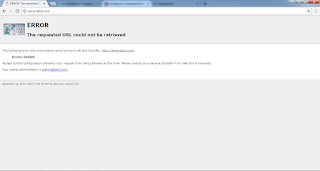
0 Response to "Konfigurasi Transparent Web Proxy Debian 8"
Post a Comment